解决常见打印机错误的技巧(故障排除与维修指南)
- 电子知识
- 2024-07-18
- 132

打印机在我们日常工作和生活中扮演着至关重要的角色,然而,有时候我们可能会遇到一些常见的打印机错误。这些错误可能会导致无法打印、卡纸、质量问题等不便和困扰。本文将介绍一些...
打印机在我们日常工作和生活中扮演着至关重要的角色,然而,有时候我们可能会遇到一些常见的打印机错误。这些错误可能会导致无法打印、卡纸、质量问题等不便和困扰。本文将介绍一些解决常见打印机错误的技巧和故障排除方法,帮助您更好地应对各种打印问题。

打印机无法启动
1.检查电源连接是否稳固:确保打印机与电源插座连接良好。
2.检查电源开关:确认电源开关是否开启。
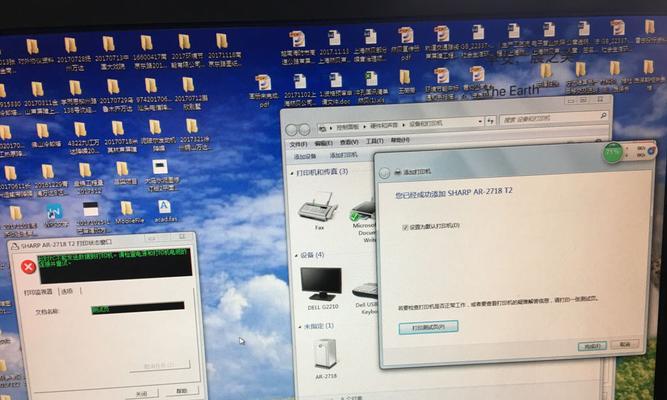
3.重新插拔数据线:尝试重新插拔与电脑连接的数据线,确保连接稳定。
打印机无法连接到电脑
1.检查数据线连接:确保数据线插入正确且连接紧密。
2.重新安装驱动程序:尝试卸载并重新安装打印机驱动程序。

3.检查USB端口:尝试使用其他USB端口或更换数据线。
打印机卡纸
1.检查纸张质量:确保使用适合打印机的纸张类型和规格。
2.清洁纸传送路径:使用压缩空气吹扫纸传送路径,清除可能造成卡纸的灰尘或纸屑。
3.调整纸张导向器:根据打印机说明书,调整纸张导向器以确保纸张正确进入打印机。
打印质量不佳
1.清洁打印头:使用打印机软件自带的清洁功能清洁打印头。
2.更换墨盒/墨囊:如果打印质量仍然不佳,尝试更换墨盒或墨囊。
3.调整打印质量设置:在打印选项中调整打印质量参数,如分辨率、打印模式等。
打印机速度慢
1.检查打印设置:确保打印设置中选择的是合适的打印模式,避免高分辨率和彩色打印影响速度。
2.升级内存:如果打印机支持,考虑增加内存容量以提升打印速度。
3.更新驱动程序:及时更新打印机驱动程序,以获得更好的兼容性和性能。
无法识别墨盒/墨囊
1.清洁墨盒接触点:使用干净的布轻轻擦拭墨盒接触点,确保没有灰尘或污渍。
2.重新插拔墨盒/墨囊:尝试重新插拔墨盒/墨囊,确保安装正确。
3.更换墨盒/墨囊芯片:如果问题仍然存在,可能需要更换墨盒/墨囊上的芯片。
打印机产生异常噪音
1.检查机械部件:检查打印机内是否有纸张、墨盒等杂物,清理机械部件。
2.润滑机械部件:使用专用润滑剂按照说明书指引对机械部件进行润滑。
3.查找故障部件:如果噪音仍然存在,可能需要进一步检查打印机内的零部件并更换有问题的部件。
打印机无法识别文件格式
1.更新打印机驱动程序:确保打印机驱动程序是最新版本,以支持更多的文件格式。
2.转换文件格式:使用专业的文件转换工具将文件转换为打印机可识别的格式。
3.联系技术支持:如果问题仍然存在,咨询打印机制造商或技术支持人员以获得更多帮助。
打印任务队列堵塞
1.清空打印任务队列:打开打印队列,删除未能成功打印的任务。
2.重新启动打印机:尝试重新启动打印机以重置打印任务队列。
3.检查网络连接:如果是网络打印机,确保网络连接正常,重新连接打印机。
无法进行双面打印
1.检查设置:在打印设置中确认是否启用了双面打印选项。
2.更新驱动程序:确保打印机驱动程序是最新版本,以获得双面打印功能的支持。
3.手动翻页:如有必要,手动将纸张翻转以完成双面打印。
打印机缺纸
1.检查纸盒:确认纸盒中是否还有足够的纸张,如有需要及时添加纸张。
2.调整纸盒传感器:根据打印机说明书,调整纸盒传感器的位置以正确检测纸张情况。
3.清洁纸盒:使用干净的布轻轻清洁纸盒和纸盒传感器,确保无灰尘或纸屑影响纸张传送。
打印机自动关机
1.检查电源连接:确保打印机电源线连接牢固,没有松脱。
2.检查电源管理设置:在操作系统中检查电源管理设置,确保没有设置使打印机自动关闭的选项。
3.联系技术支持:如果问题仍然存在,咨询打印机制造商或技术支持人员以获得更多帮助。
打印机传输速度过慢
1.检查连接线:确保连接打印机的数据线符合标准,并处于良好状态。
2.优化打印设置:在打印选项中降低打印质量或选择草稿模式,以提高传输速度。
3.清理打印机内部:清理打印机内部的灰尘和碎屑,以保持打印机运行的顺畅。
打印机网络连接问题
1.检查网络连接:确保打印机与网络连接正常,重新插拔网线或尝试重启网络设备。
2.配置打印机IP地址:根据网络设置,为打印机配置正确的IP地址,确保网络通信正常。
3.更新固件:及时更新打印机固件,以获得更好的网络兼容性和性能。
在面对常见打印机错误时,我们可以通过检查电源连接、数据线连接,清洁打印头和机械部件等简单的故障排除方法解决问题。如果问题仍然存在,我们可以尝试重新安装驱动程序、更新固件或联系技术支持获取更多帮助。通过掌握这些技巧,我们可以更好地应对打印机错误,确保打印机的正常工作并提高工作效率。
本文链接:https://www.usbzl.com/article-19669-1.html

